Operační systém Windows dává uživatelům možnost definovat, zda je síť, ke které se připojují, považována za veřejnou či soukromou. Veřejná síť představuje vyšší bezpečnostní riziko. Pokud systému Windows oznámíte, že aktuálně připojená síť je veřejná, automaticky dojde k deaktivaci sdílení souborů pro danou síť. To je základní ochranný mechanismus, který zvyšuje bezpečnost uživatele. Windows si toto nastavení zapamatuje a při opětovném připojení k této síti se už nebude ptát, zda je soukromá nebo veřejná. Z toho vyplývá, že nastavení sítě jako veřejné nebo soukromé ve Windows 10 není nijak složité.
Konfigurace sítě jako veřejné či soukromé – Aplikace Nastavení
Pro změnu nastavení sítě otevřete aplikaci Nastavení a přejděte do sekce Síť a internet. Chcete-li změnit stav Wi-Fi sítě, vyberte záložku Wi-Fi. Pro nastavení Ethernetového připojení klikněte na záložku Ethernet.
Podívejme se na záložku Wi-Fi. Zde klikněte na možnost „Spravovat známé sítě“. Na následující obrazovce vyberte síť, kterou chcete upravit, a klikněte na „Vlastnosti“.
Pro nastavení sítě jako soukromé aktivujte volbu „Nastavit tento počítač jako zjistitelný“. Chcete-li nastavit síť jako veřejnou, tuto volbu vypněte.
Úprava nastavení sítě – Windows Registry
Primárně byste měli pro konfiguraci sítě jako veřejné nebo soukromé využívat aplikaci Nastavení. Pokud se vyskytnou komplikace, můžete síť nastavit i prostřednictvím registru Windows, což je považováno za alternativní metodu. Pro tuto metodu jsou vyžadována administrátorská oprávnění.
Otevřete editor registru a přejděte na následující cestu:
HKEY_LOCAL_MACHINE\SOFTWARE\Microsoft\Windows NT\CurrentVersion\NetworkList\Profiles
Zobrazí se vám seznam složek s alfanumerickými názvy. Prozkoumejte jednotlivé složky a hledejte položku „ProfileName“. Složka, která má v hodnotě „ProfileName“ název vaší sítě, je ta, kterou hledáte.
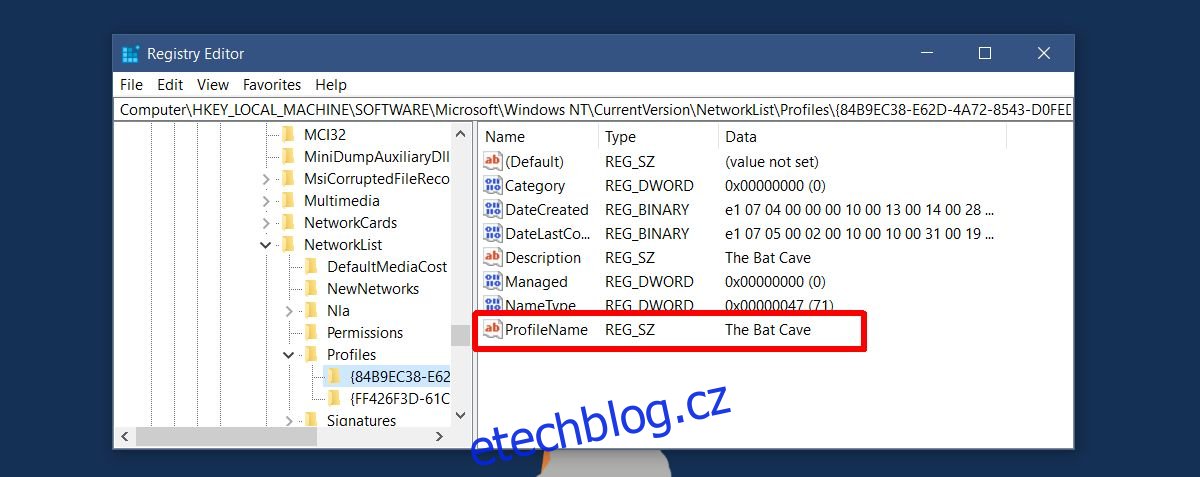
Dvakrát klikněte na položku „Category“ (DWORD) a nastavte její hodnotu na 1 pro nastavení sítě jako soukromé. Pro nastavení sítě jako veřejné nastavte hodnotu na 0.
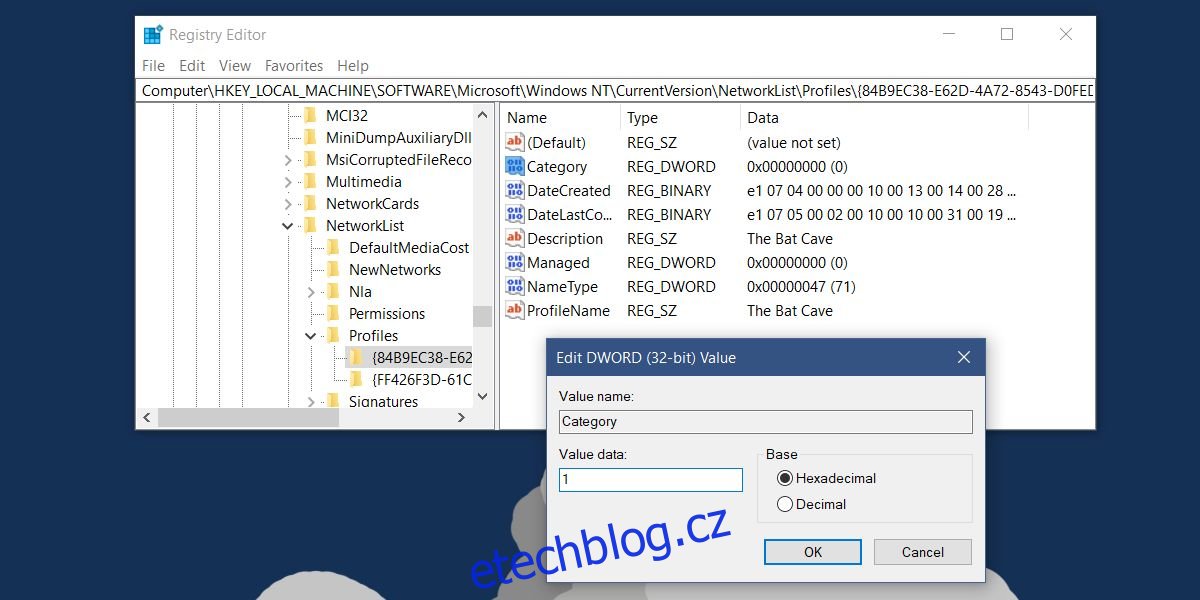
Konfigurace sítě jako veřejné či soukromé není nijak zvlášť komplikovaná. Problém je, že daná možnost je nepřehledně umístěna a navíc její pojmenování není intuitivní. Mnoho uživatelů si nemusí být vědomo, že aktivací možnosti „Nastavit tento počítač jako zjistitelný“ zároveň nastavují síť jako soukromou. Při prvním připojení k nové síti se systém Windows 10 sice ptá, zda chcete síť nastavit jako veřejnou nebo soukromou, ale neptá se, zda má být počítač zjistitelný. Kdybychom měli k dispozici ovládací panely tak jak je tomu u předchozích verzí Windows, tento problém by nemusel vůbec existovat.